
时间:2021-01-05 11:11:46 来源:www.win10xitong.com 作者:win10
今天网友说他在用win10系统的时候突然就遇到了win10驱动如何安装的问题,win10驱动如何安装问题对于很多新手来说就不太容易自己解决,大部分时候都会去求助别人,那我们自己要怎么做呢?我们完全可以按照这个过程:1.在Mac OS 上运行 Boot Camp 助理以后,在选择任务界面中,请勾选“从 Apple 下载最新的 Windows 支持软件”选项,;2.此时在Boot Camp 助理界面 目的磁盘下会显示当前连接的U盘,选中后点击继续就搞定了。刚才只是简单的概述了一下,下面才是win10驱动如何安装详细的解决门径。
具体步骤如下:
1.在Mac OS上运行Boot Camp assistant后,在任务选择界面,请勾选“从苹果下载最新的Windows支持软件”选项,如图;
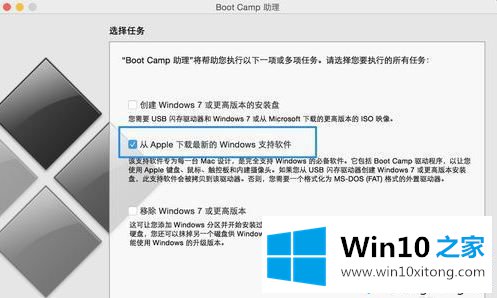
2.此时,当前连接的u盘会显示在Boot Camp Assistant界面的目的盘下。选择后单击继续;
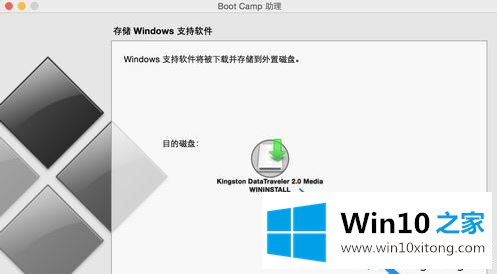
3.此时任务状态会显示Windows支持软件正在下载,耐心等待。下载速度取决于网速;
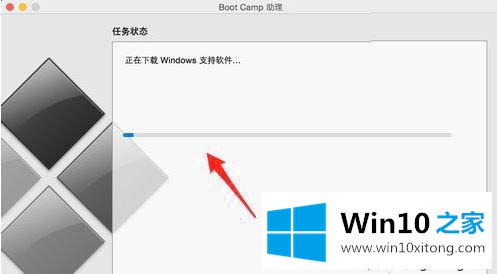
4.当驱动下载完毕准备完成时,打开u盘就可以看到BootCamp的一个目录;
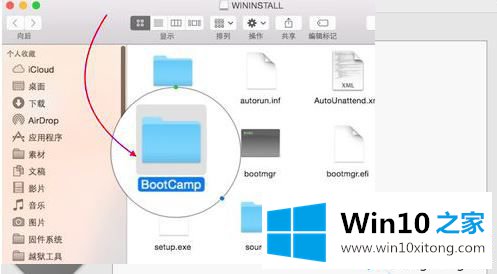
5.打开后打开Driver,里面显示了这台机器的所有Windows 10驱动;
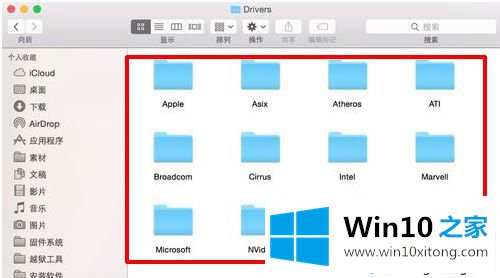
6.切换到Windows系统。打开u盘上的驱动器目录,在u盘目录中输入BootCamp目录,双击Setup为系统安装apple驱动。
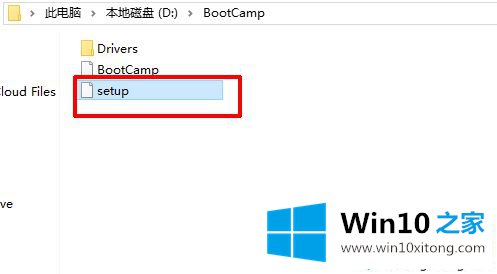
好了,以上是苹果win10驱动的安装方法。你学会了吗?希望这个教程对你有帮助。
根据上面提供的方法,win10驱动如何安装的问题就可以很轻松的解决了。很希望能够帮助大家。另外本站还有windows系统下载,如果你也需要,可以多多关注。